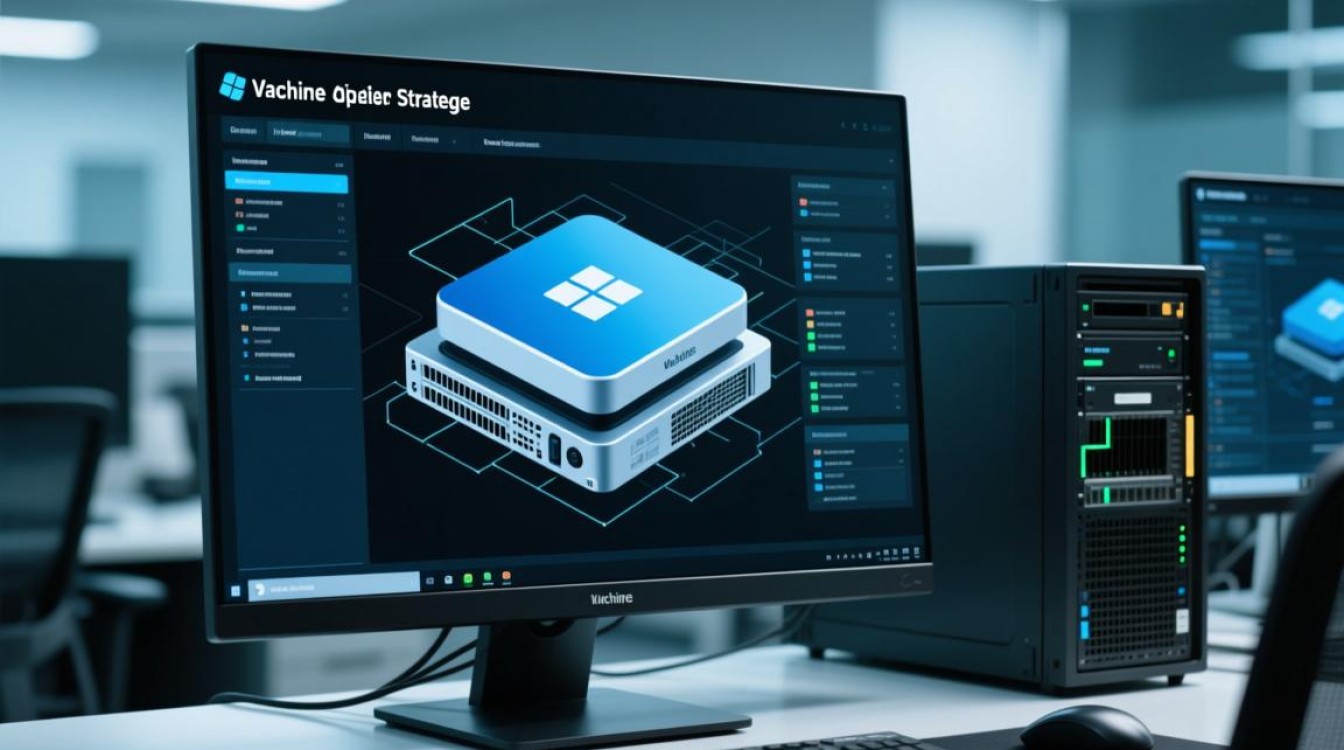虚拟机如何删除虚拟硬盘

在虚拟化环境中,虚拟硬盘是存储虚拟机操作系统、应用程序及数据的核心组件,随着虚拟机使用周期的变化,可能需要删除不再需要的虚拟硬盘以释放存储资源或优化虚拟机配置,删除虚拟硬盘是一项需要谨慎操作的任务,涉及数据安全、虚拟机稳定性及存储管理等多个方面,本文将详细介绍删除虚拟硬盘的准备工作、操作步骤及注意事项,帮助用户安全、高效地完成操作。
删除虚拟硬盘前的准备工作
在执行删除操作前,充分的准备工作可以避免数据丢失或虚拟机故障,主要包括以下步骤:
确认虚拟硬盘状态
- 是否为系统盘:若虚拟硬盘是虚拟机的系统盘(如C盘),直接删除将导致虚拟机无法启动,需确保删除的是数据盘或冗余硬盘。
- 是否正在使用:通过虚拟机管理工具(如VMware vSphere、Hyper-V管理器)检查虚拟硬盘是否被虚拟机当前加载,若硬盘处于“正在使用”状态,需先卸载或断开连接。
备份重要数据
即使虚拟硬盘不再需要,其可能仍包含重要数据,建议提前备份虚拟硬盘文件(如.vmdk、.vhdx格式),或通过虚拟机快照功能创建备份,以便后续恢复。

确认存储权限
删除虚拟硬盘需要修改虚拟机配置文件,需确保用户具备管理员权限(如VMware的vCenter管理员、Hyper-V的Hyper-V管理员组权限)。
记录虚拟硬盘配置
若虚拟硬盘配置较为复杂(如RAID配置、多路径存储),建议提前记录相关信息,避免删除后影响其他虚拟机或存储系统。
不同虚拟化平台删除虚拟硬盘的步骤
主流虚拟化平台(如VMware、Hyper-V、VirtualBox)的操作流程存在差异,需根据具体平台执行操作,以下以VMware Workstation、Hyper-V和VirtualBox为例,说明具体步骤。

(一)VMware Workstation删除虚拟硬盘
- 关闭虚拟机:确保虚拟机处于关机状态,避免数据损坏。
- 编辑虚拟机设置:在VMware Workstation中选中虚拟机,点击“虚拟机设置”>“硬盘”。
- 选择并删除硬盘:在“硬件”选项卡中,选中要删除的虚拟硬盘,点击“移除”按钮。
- 确认删除:在弹出的对话框中,选择“删除虚拟磁盘文件”(彻底删除硬盘文件)或“仅从虚拟机中移除”(保留硬盘文件但断开连接)。
- 保存配置:点击“确定”保存设置,重启虚拟机后生效。
(二)Hyper-V删除虚拟硬盘
- 停止虚拟机:在Hyper-V管理器中右键点击虚拟机,选择“关闭”或“停止”。
- 编辑虚拟机配置:右键点击虚拟机,选择“设置”>“硬盘驱动器”。
- 删除硬盘:选中要删除的虚拟硬盘,点击“移除”。
- 确认操作:若硬盘文件仅与此虚拟机关联,可选择“删除虚拟硬盘文件”;若可能被其他虚拟机使用,选择“将虚拟硬盘文件保留在原始位置”。
- 应用更改:点击“应用”>“确定”,完成删除。
(三)VirtualBox删除虚拟硬盘
- 关闭虚拟机:确保虚拟机已完全关闭。
- 进入存储设置:在VirtualBox管理器中选中虚拟机,点击“设置”>“存储”。
- 移除硬盘:在“存储树”中选中虚拟硬盘,点击右侧的“光盘”图标,选择“移除虚拟硬盘磁盘”。
- 删除硬盘文件:在弹出的对话框中,勾选“删除磁盘文件”以彻底删除硬盘,或取消勾选仅移除连接。
- 保存配置:点击“确定”保存设置,虚拟机将不再加载该硬盘。
删除虚拟硬盘的注意事项
数据安全与合规性
- 若虚拟硬盘包含敏感数据(如客户信息、财务数据),删除前需确保数据已彻底擦除或符合数据保护法规(如GDPR)。
- 避免直接删除硬盘文件而不通过虚拟化工具操作,可能导致虚拟机配置残留或文件损坏。
存储空间释放
- 删除虚拟硬盘后,存储空间可能不会立即释放,需通过虚拟化平台的存储管理功能(如VMware的存储分配、Hyper-V的存储池)确认空间回收情况。
- 对于使用精简配置(Thin Provision)的存储,删除硬盘后需手动回收未分配空间。
虚拟机稳定性
- 若删除硬盘后虚拟机出现异常(如无法启动、服务中断),需检查虚拟机配置文件(如VMX、XML文件)中是否残留硬盘引用,必要时通过备份恢复配置。
- 对于集群环境中的虚拟机,删除硬盘前需确认集群资源分配是否受影响。
日志与监控
- 建议记录删除操作的时间、操作人员及硬盘信息,便于后续审计或故障排查。
- 通过虚拟化平台的监控工具(如vCenter的警报、Hyper-V的性能监视器)观察虚拟机及存储系统的运行状态。
常见问题与解决方案
| 问题现象 | 可能原因 | 解决方案 |
|---|---|---|
| 删除硬盘后虚拟机无法启动 | 系统盘被误删或配置文件残留 | 通过备份恢复虚拟机配置;检查BIOS/UEFI设置是否正确识别硬盘 |
| 存储空间未释放 | 精简配置未回收空间或存储卷挂载问题 | 使用虚拟化工具手动回收空间;检查存储卷的挂载状态 |
| 删除操作报错(如“权限不足”) | 用户权限不足或文件被占用 | 提升用户权限;关闭占用硬盘的进程或服务 |
| 虚拟机运行缓慢 | 删除硬盘后虚拟机资源分配调整 | 重新分配CPU、内存等资源;检查虚拟机是否开启磁盘缓存 |
删除虚拟硬盘是虚拟机管理中的常见操作,但涉及数据安全、系统稳定性及存储管理等多个维度,用户需提前做好准备工作,根据虚拟化平台的特点执行规范操作,并注意备份与监控,通过合理规划和谨慎执行,既能释放存储资源,又能确保虚拟机环境的稳定运行,对于复杂环境(如企业级集群、分布式存储),建议在专业技术人员指导下操作,以降低风险。